Mật khẩu từ lâu đã không còn an toàn, đó là lý do tại sao các biện pháp như xác thực hai yếu tố luôn được khuyến cáo sử dụng.
Hiện nay, hầu hết các trình duyệt phổ biến như Google Chrome, Firefox và Safari đều tích hợp tính năng quản lý mật khẩu và cảnh báo người dùng về việc sử dụng mật khẩu không an toàn.
1. Google Chrome
Trình quản lý mật khẩu của Google Chrome có khả năng đồng bộ trên tất cả các thiết bị và nền tảng thông qua tài khoản Google của bạn. Để truy cập, bạn chỉ cần nhấn vào biểu tượng menu ở góc phải trên cùng, sau đó chọn Settings (Cài đặt) và Password (Mật khẩu).
📢 Liên hệ quảng cáo: 0919 852 204
Quảng cáo của bạn sẽ xuất hiện trên mọi trang!
Nếu mật khẩu của bạn bị rò rỉ, không đủ mạnh hoặc đang được sử dụng trên nhiều tài khoản, Google sẽ hiển thị cảnh báo.
Để kiểm tra xem thông tin đăng nhập có bị rò rỉ hay không, người dùng có thể nhấn vào tùy chọn "Kiểm tra mật khẩu". Khi đó, Google sẽ so sánh dữ liệu của bạn với nhiều nguồn trực tuyến để phát hiện các vi phạm, đồng thời đánh dấu các mật khẩu được lặp lại hoặc sử dụng từ khóa đơn giản, dễ đoán.
Để biết xem mật khẩu của bạn có bị rò rỉ hay không, có 3 cách mà bạn có thể thực hiện. Hình ảnh liên quan được hiển thị dưới đây: 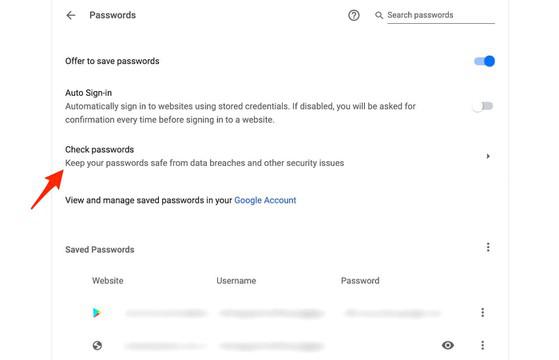
Kiểm tra xem mật khẩu có bị rò rỉ thông qua trình duyệt Chrome. Hình ảnh: MINH HOÀNG
Google cung cấp các liên kết tương ứng giúp người dùng thay đổi mật khẩu của các dịch vụ và ứng dụng ngay lập tức.
Ngoài ra, nếu bạn đang sử dụng trình duyệt Chrome và đăng nhập bằng tài khoản Google, bạn sẽ thấy cảnh báo mỗi khi đăng nhập vào tài khoản bằng mật khẩu đã bị lộ hoặc bị xâm phạm theo một cách nào đó.
2. Firefox
Firefox cung cấp tính năng lưu trữ và đồng bộ hóa mật khẩu trên nhiều thiết bị. Để truy cập vào phần quản lý mật khẩu, chỉ cần nhấp vào menu ở góc phải của trình duyệt và chọn Preferences – Privacy & Security – Logins and Passwords. Người dùng có thể dễ dàng xem và chỉnh sửa thông tin đăng nhập tại đây.
Trình duyệt Firefox không tự cảnh báo người dùng về mật khẩu bị trùng lặp hoặc yếu, thay vào đó nó sẽ gợi ý sử dụng mật khẩu mạnh và ngẫu nhiên.
Cách kiểm tra mật khẩu bị rò rỉ hay không
Trình duyệt Firefox sẽ tự động gợi ý người dùng sử dụng mật khẩu mạnh.Ảnh do MINH HOÀNG chụp.
Khi bạn đang ở trang đăng ký tài khoản của một dịch vụ hay ứng dụng, Firefox sẽ tự động gợi ý các mật khẩu mạnh và khó đoán để bảo vệ thông tin cá nhân của bạn. Bạn không cần phải nhớ những mật khẩu này vì trình duyệt sẽ tự động lưu và quản lý chúng cho bạn.
Để kiểm tra xem liệu dữ liệu có bị rò rỉ hay không, bạn có thể truy cập vào trang web https://monitor.firefox.com/, sau đó nhập địa chỉ email và đợi cho đến khi quá trình hoàn tất.
3. Safari
Safari lưu trữ và đồng bộ hóa thông tin của bạn trên các thiết bị khác nhau thông qua Apple ID. Truy cập vào trình duyệt Safari, bạn có thể vào menu Safari – Preferences – Passwords để xem thông tin đăng nhập của mình.
Khi sử dụng, người dùng sẽ nhận biết một biểu tượng dấu chấm than nhỏ màu vàng ở bên cạnh mật khẩu có vấn đề. Bằng cách nhấp vào biểu tượng màu vàng, người dùng có thể xem chi tiết vấn đề và truy cập trực tiếp đến trang web của dịch vụ để thay đổi mật khẩu.
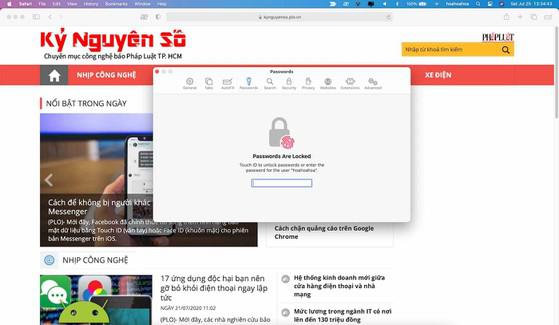
Sự quan tâm đến quyền riêng tư của người sử dụng ngày càng được tăng cường trong Safari. Hình ảnh: MINH HOÀNG.
Tương tự như Chrome và Firefox, Safari sẽ tự động đề xuất mật khẩu mạnh khi phát hiện bạn đang đăng ký tài khoản mới trên web. Ngoài ra, Safari cũng lưu trữ những mật khẩu mạnh này để bạn có thể truy cập vào các trang web và ứng dụng mà không cần phải nhớ thông tin đăng nhập đầy đủ.
Safari hiện chưa hỗ trợ tính năng kiểm tra rò rỉ thông tin tên người dùng và mật khẩu, nhưng tính năng này dự kiến sẽ được thêm vào trong phiên bản macOS Big Sur trong tương lai.
Trình duyệt Safari không chỉ phát hiện mật khẩu trùng lặp và mật khẩu yếu mà còn cảnh báo người dùng nếu thông tin đăng nhập đã bị rò rỉ trên web. Safari mới cũng đang tăng cường bảo vệ dữ liệu người dùng và liệt kê các trang web đang theo dõi người dùng.
Để tăng cường bảo mật thông tin đăng nhập, bạn có thể sử dụng các phần mềm quản lý mật khẩu như LastPass, 1Password... nếu cảm thấy tính năng quản lý mật khẩu trên trình duyệt chưa đủ đáng tin cậy.